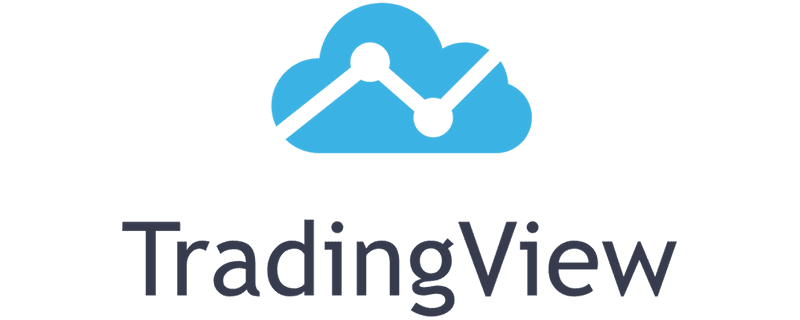Configurar esta aplicación de análisis técnico es uno de los primero pasos que conviene dar para empezar a utilizarla.
En este segundo capítulo te voy a mostrar cómo configurar tradingview para tener unos gráficos limpios y que sentirte cómodo para hacer los análisis técnicos, que es al fin y al cabo el objetivo principal de esta aplicación.
¿Qué vas a aprender en este capítulo sobre cómo configurar TradingView?
Te voy a explicar cada una de las opciones que vienen en las diferentes secciones de configuración de la herramienta.
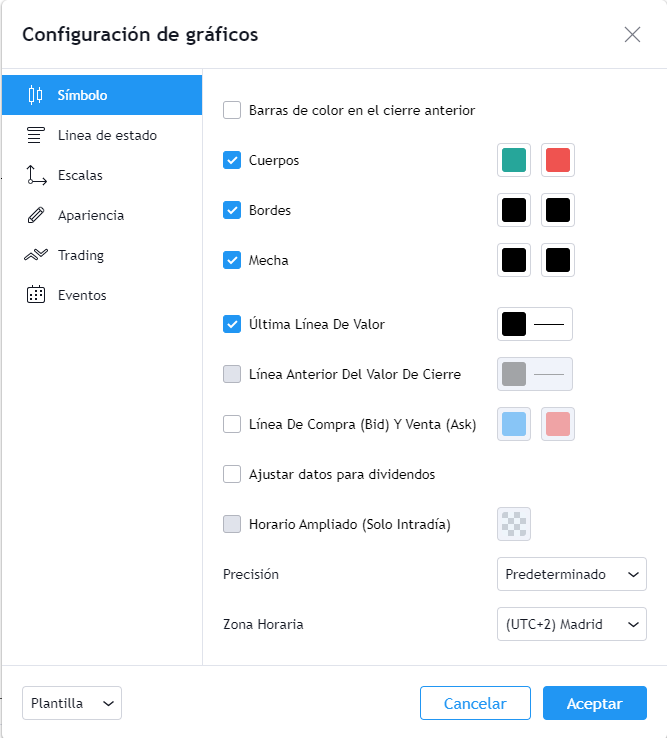
Muchas veces me encuentro análisis técnicos realizados por traders que son un auténtico jeroglífico.
Ponen tantos indicadores, datos y líneas que al final el análisis se pierde entre un montón de paja que resulta complejo de comprender.
El objetivo es simplificar.
Vamos a configurar TradingView para tener las funcionalidades imprescindibles que utilizamos habitualmente a mano.
Y vamos a quitar todo lo que no necesitamos o no lo utilizamos de forma tan frecuente para dejar unos gráficos limpios.
Estas son algunas de las preguntas a las que tienes respuesta cuando termines este capítulo:
¿Cómo configurar una apariencia en TradingView limpia para realizar análisis técnico?
¿Cómo configurar los símbolos de la aplicación?
¿Cómo configurar la información que se muestra de los indicadores de la aplicación?
¿Cómo cambiar la disposición de los diferentes elementos en la pantalla?
¿Cómo configurar las escalas y el gráfico?
¿Cómo configurar las líneas de estado y la información a mostrar en TradingView?
¿Cómo mostrar o quitar las diferentes etiquetas que podemos visualizar?
¿Qué información eliminar para no despistarnos como analistas técnicos?
¿Cómo guardar una plantilla de nuestra configuración?
Aunque voy a darte mi toque personal de apariencia, te voy a explicar cada una de las opciones, para que lo personalices a tu gusto.
Pero sí te doy unas cuantas recomendaciones que utilizo para que te sirvan de guía.
¿Qué puedes hacer durante este tutorial?
Como ya imaginas, es un video tutorial práctico.
Esto es sólo un capítulo de un curso completo de TradingView que tienes compleo en este Guía de Trading View.
Puedes ir probando cada una de las opciones que pruebo para que las veas a la vez que sigues el video y las vayas configurando conmigo.
Podrás copiar mi configuración si te gusta o darle tu toque personal si eso es lo que prefieres.
Si sigues el video paso a paso, tendrás la herramienta configurada cuando acabes y podrás guardarte tu configuración.
Quizás haya cosas que no conozcas de análisis técnico, pero en este curso sólo me centro en la herramienta. El análisis técnico es un tema muy amplio que se sale del ámbito de este curso, pero podrás seguirlo aunque no tengas todavía ni idea de análisis técnico.
Te dejo con el video.
Ya tienes claro las diferentes opciones de configuración y lo más importante... si has seguido los pasos, ya tienes lista y configurada la aplicación para poder empezar a utilizarla.
En el siguiente capítulo te voy a explicar las herramientas de dibujo de análisis técnico.
Por cierto, puede que te interese entrar en una lista de correo donde envío a mis suscriptores breves píldoras por email sobre cómo invertir o especular en los mercados para conseguir beneficios de forma consistente.
Esto no es un truco de magia, ni un sueño para hacerse millonario el mes que viene gracias a un cambia de vidas.
Es otra cosa.
En caso de interés mira aquí.
Emails sobre Inversiones y Trading para ser rentable
En el enlace que hay encima.
SIGUIENTE CAPÍTULO:
¿Cómo usar el panel de dibujos?